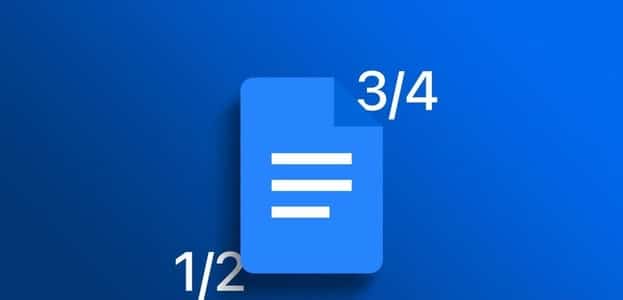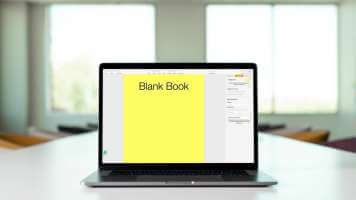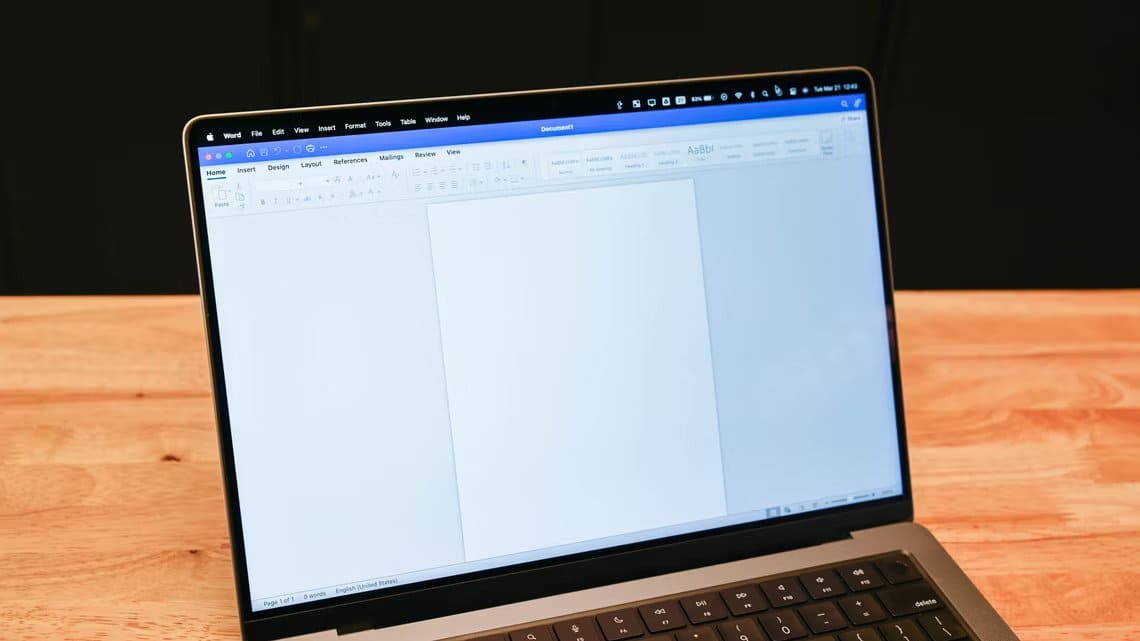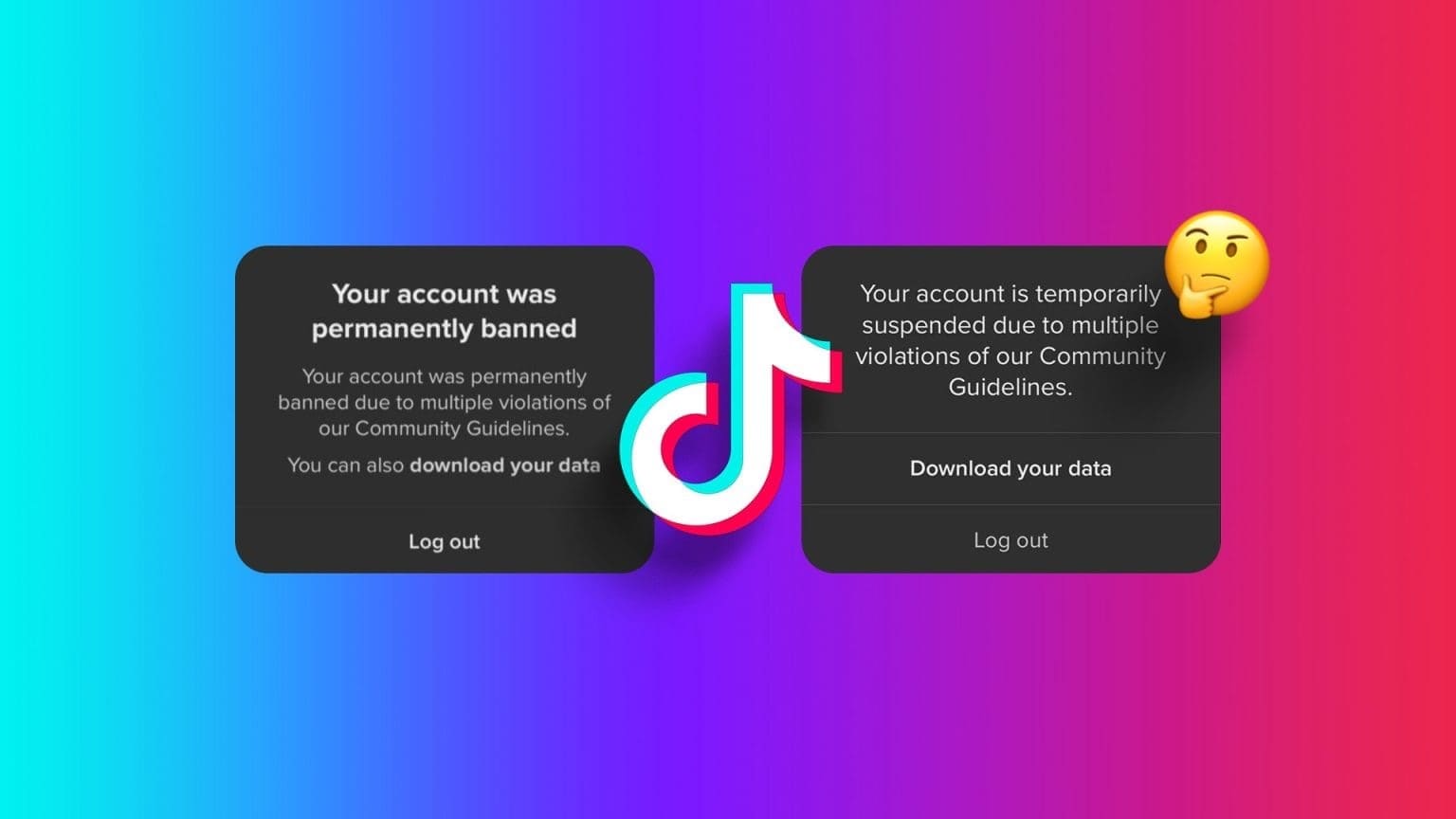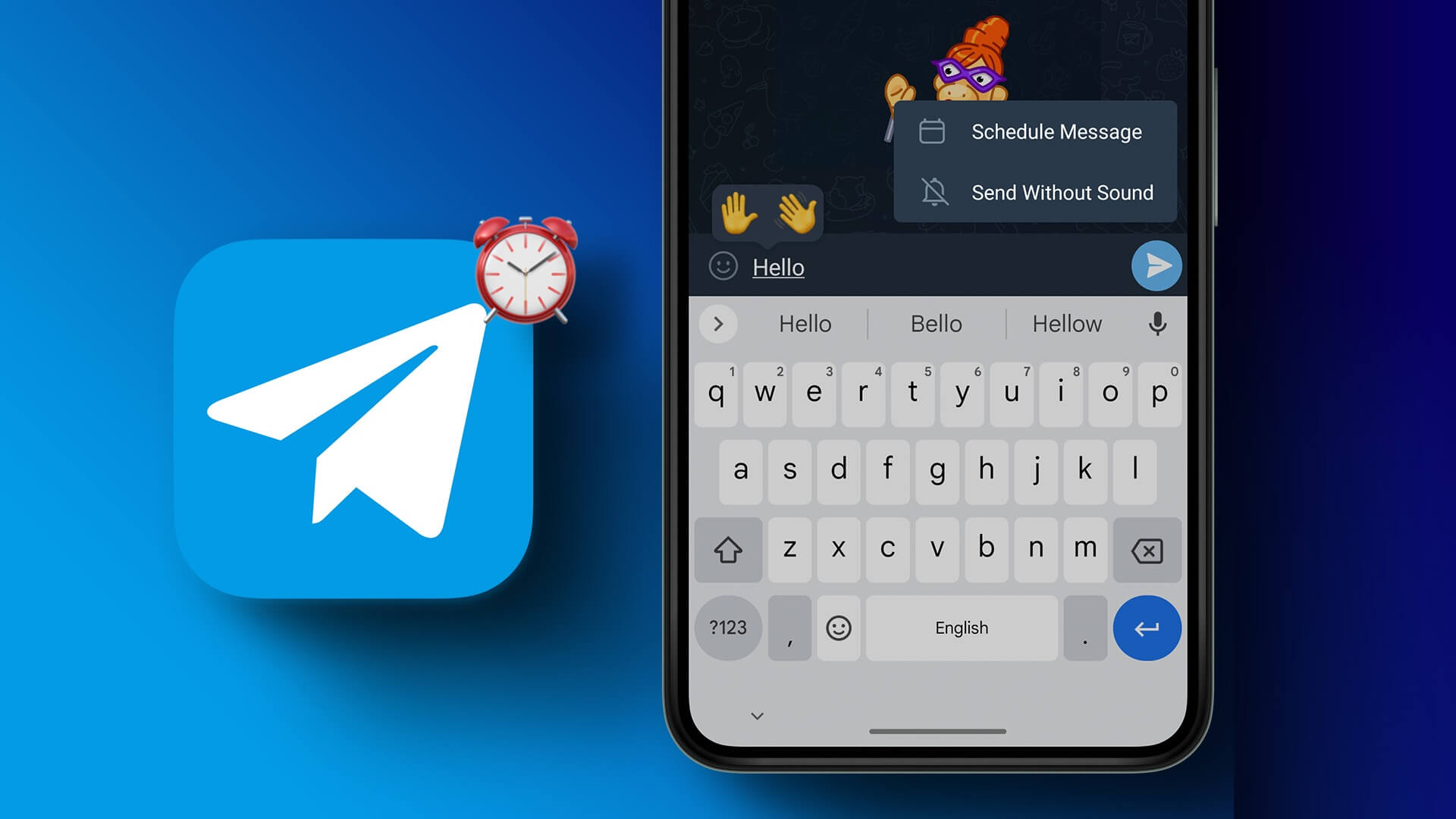O Planilhas Google é um deles Aplicativos de planilha gratuitos Comum. Sua natureza baseada na Web facilita a colaboração em uma planilha com vários usuários. No entanto, ter vários usuários trabalhando juntos em uma planilha pode causar problemas de entrada e formatação de dados. Uma maneira de gerenciar entradas em uma planilha é usar regras de validação de dados para restringir as informações que você pode inserir em uma célula.
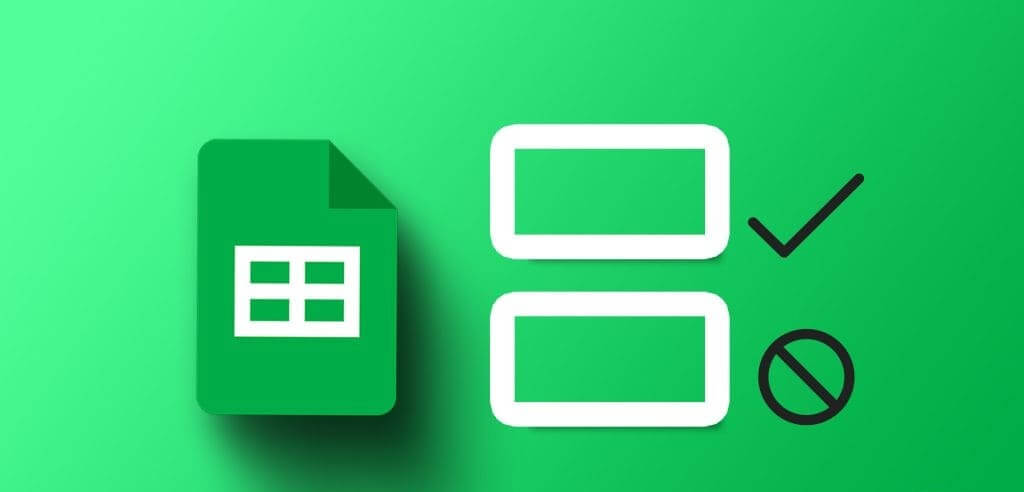
Ao validar os dados, você também pode orientar sobre o que inserir na célula. Enquanto isso, ele também pode enviar a outras pessoas um aviso ou mensagem de erro quando fornecem dados errados na célula. Veja como usar a validação de dados no Planilhas Google.
Como configurar uma regra de validação de dados no Planilhas Google
Com a validação de dados, você pode especificar o tipo de entrada de dados que deseja em uma célula. Por exemplo, você pode selecionar uma célula apenas para aceitar um número, data, fração, etc. Você também pode criar uma lista suspensa usando validação de dados. Veja como fazer isso:
Passo 1: Abrir planilhas do Google no seu navegador favorito.
Passo 2: Crio Nova pasta de trabalho Insira seu próprio conjunto de dados ou abra uma pasta de trabalho existente com o conjunto de dados.
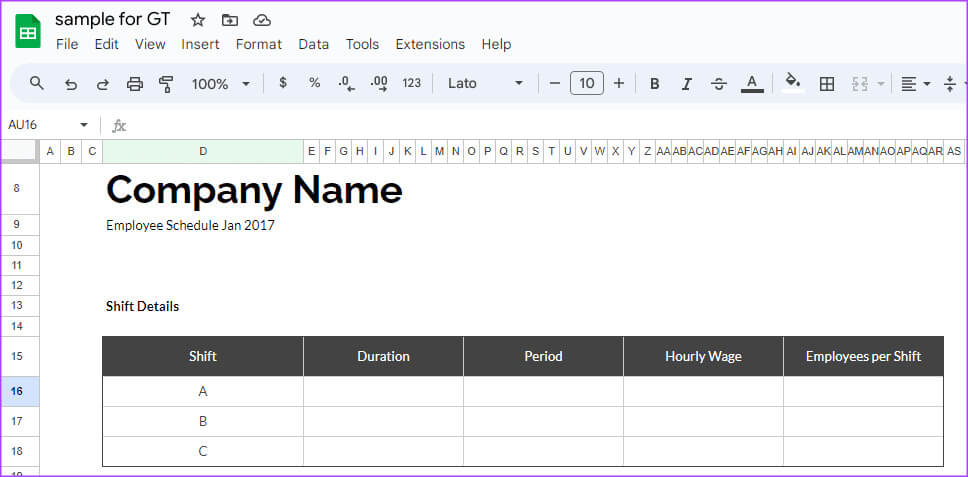
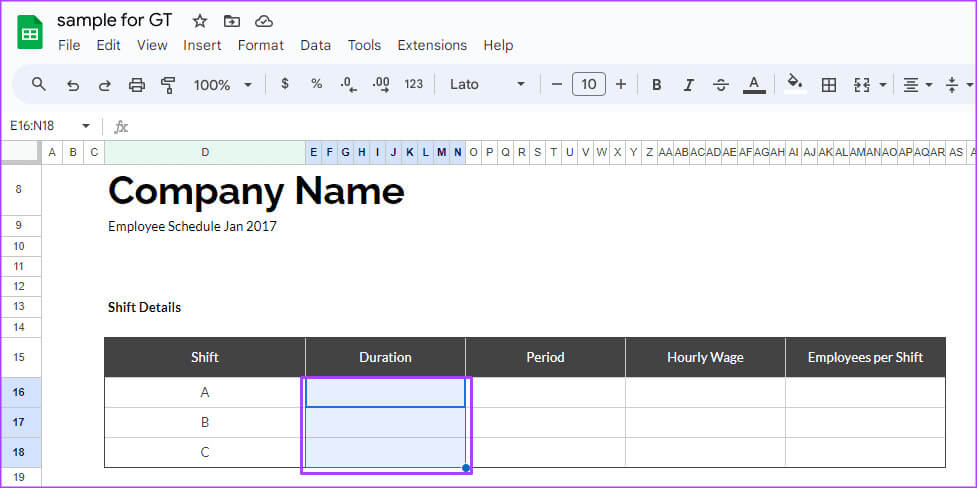
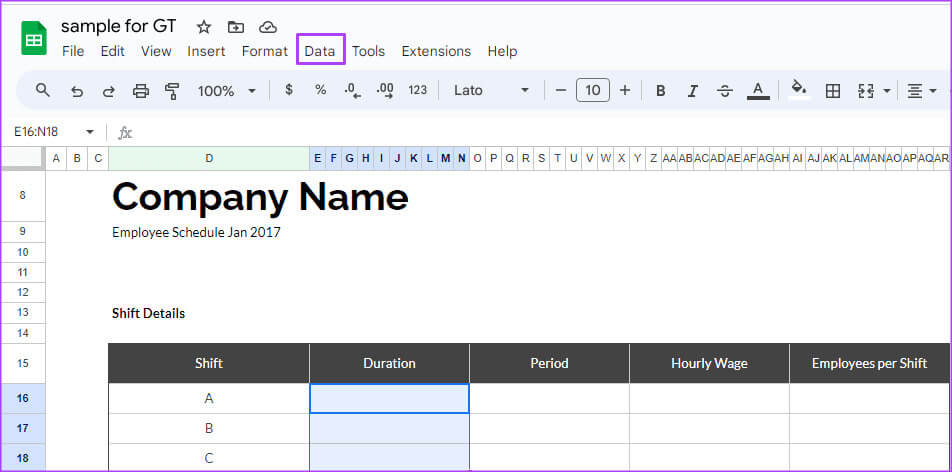
Passo 5: Localizar Verificação Os dados estão corretos para ativar a barra lateral do lado direito da planilha.
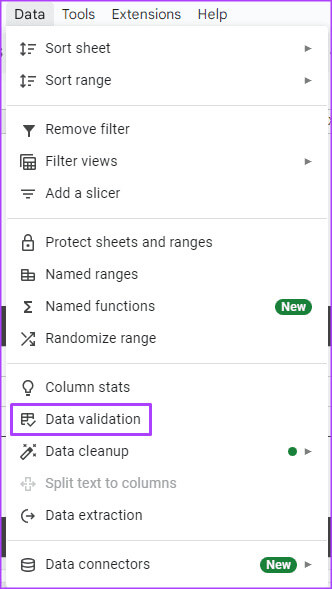
Etapa 6: Na barra lateral, clique no botão Adicionar base.
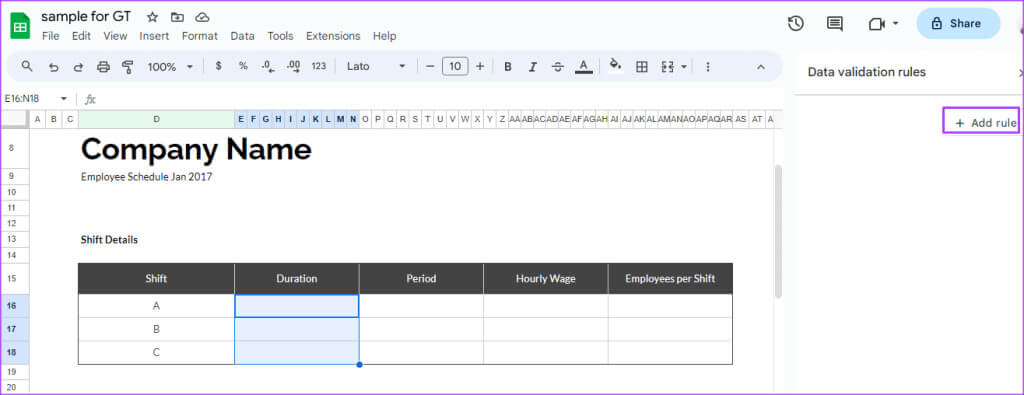
Passo 7: No campo “Aplicação em escala”, confirme o intervalo de células ao qual deseja aplicar a regra de validação de dados.
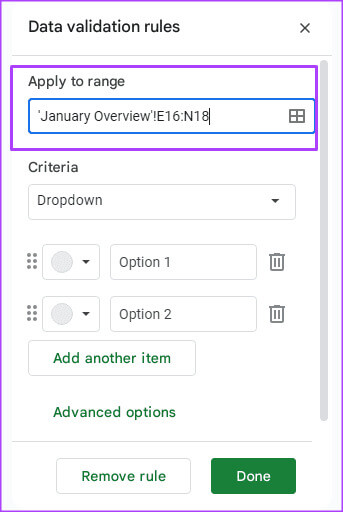
Passo 8: Clique no menu suspenso abaixo do campo de critérios e selecione Padrões de restrição de dados Seus favoritos da seguinte coleção:
- Projeção
- texto
- Data
- Maior que, menor que, igual ou entre
- caixa de seleção
- Fórmula personalizada
- ninguém
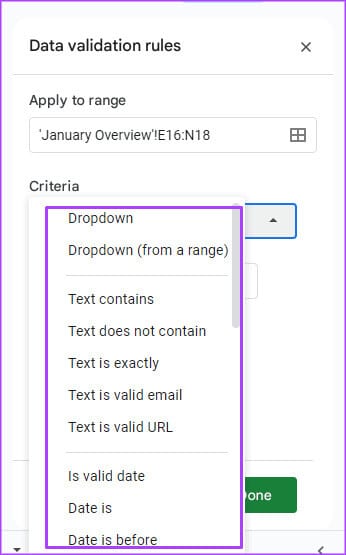
Etapa 9: Entrar Valores Ou uma fórmula para medir seus padrões.
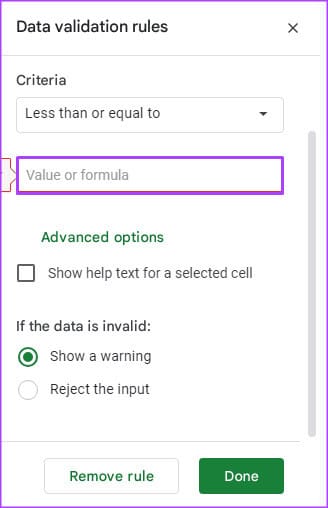
Passo 10: Clique Feito Para salvar as alterações.
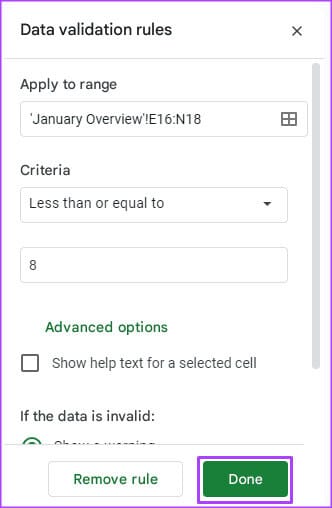
Como adicionar mensagens de entrada para validação de dados no Planilhas Google
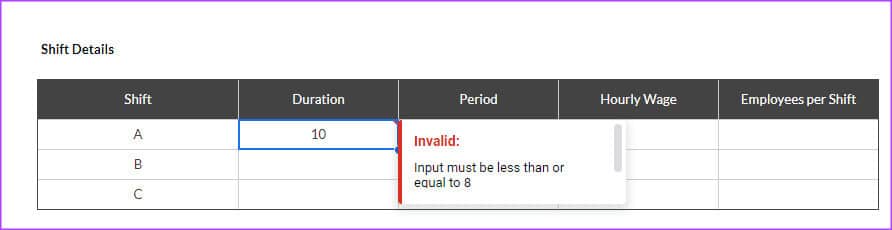
Ao configurar uma regra de validação de dados, você pode incluir uma mensagem de entrada. Você também pode incluir uma mensagem de entrada depois de configurar uma regra de validação de dados. As mensagens de entrada informam aos usuários o tipo de entrada esperado na célula. Veja como adicionar uma mensagem de entrada no Planilhas Google:
Passo 1: Na planilha, selecione célula no qual você deseja incluir uma mensagem de entrada.
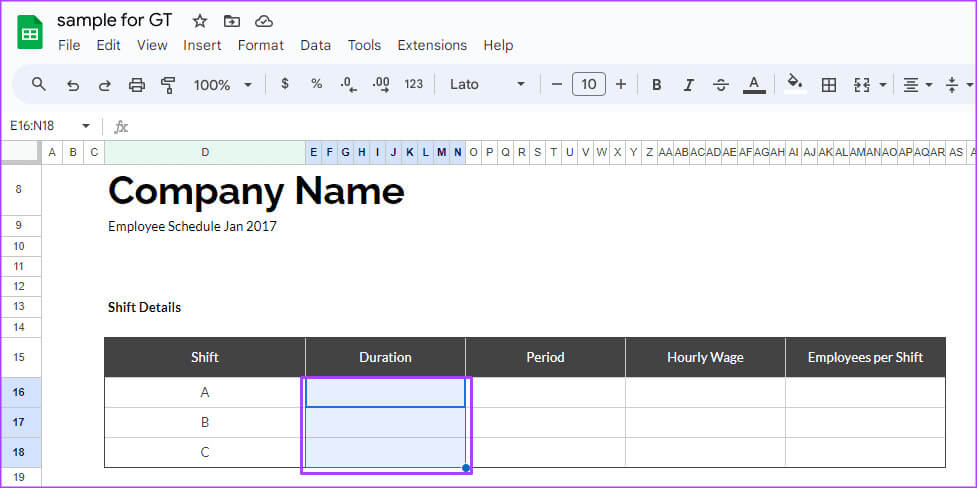
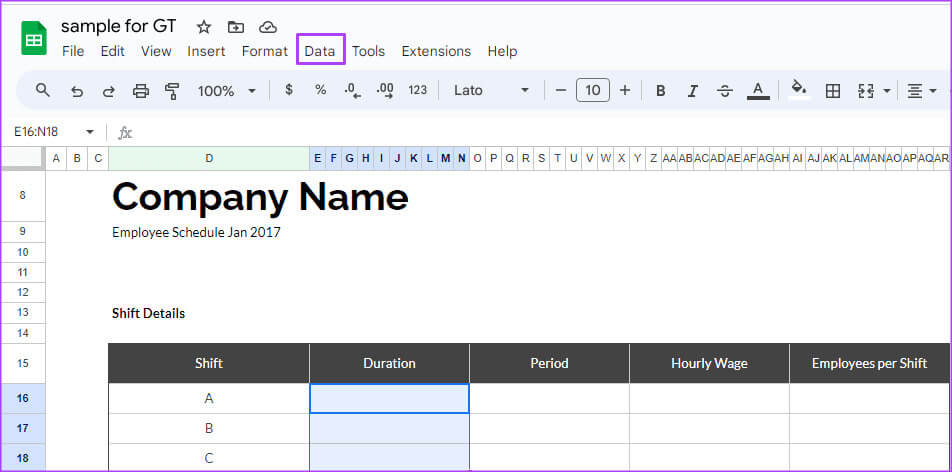
Etapa 3: Localizar Verificação Os dados estão corretos para ativar a barra lateral do lado direito da planilha. Se você já possui uma regra de validação de dados em sua planilha, você a verá listada na barra lateral.
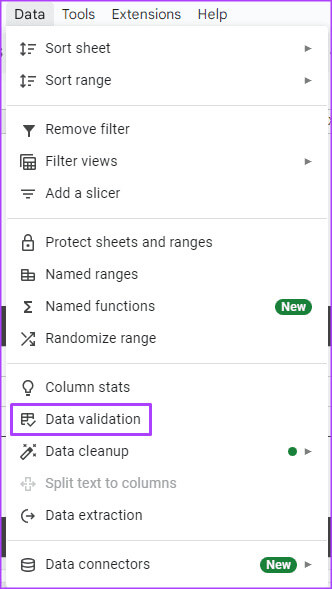
Passo 4: Selecione sua regra de validação de dados existente, se desejar Adicione uma mensagem de entrada.
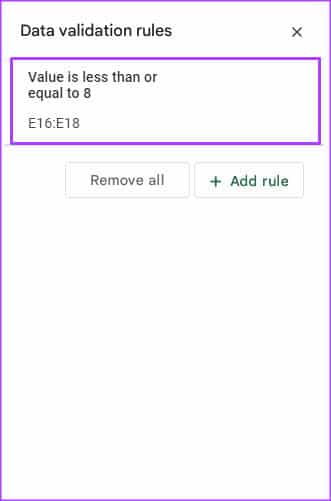
Passo 5: Clique Opções avançadas.
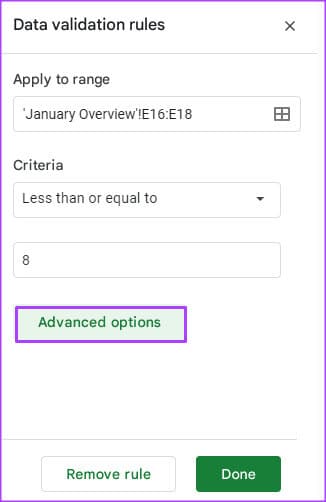
Etapa 6: Marque a caixa ao lado de “Mostrar texto de ajuda para célula selecionada.”
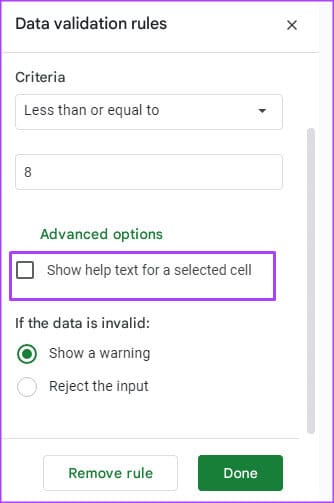
Passo 7: Tipo Texto que você deseja que apareça ao lado da célula.
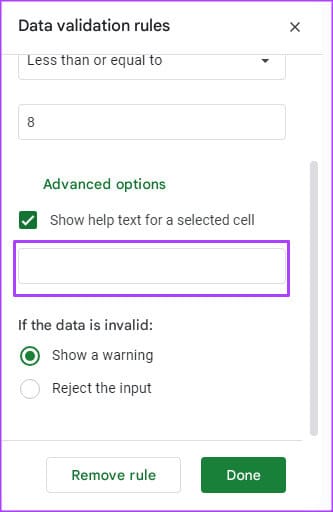
Passo 8: No campo “Se os dados forem inválidos”, selecione Mostrar aviso.
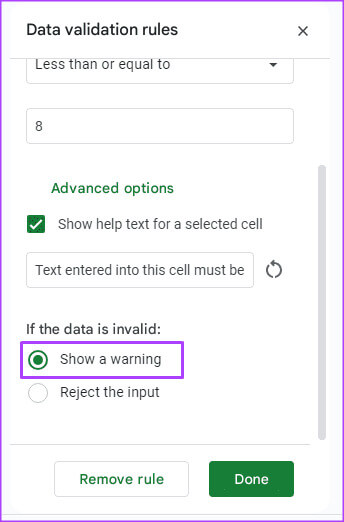
Etapa 9: Clique Feito Para salvar as alterações.
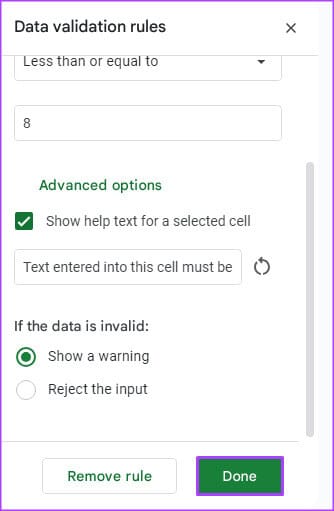
Como rejeitar entradas de dados usando validação de dados no Planilhas Google
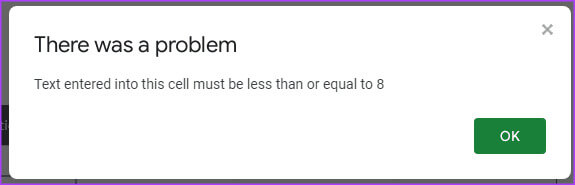
Você pode configurar uma regra de validação de dados para rejeitar entradas incorretas em uma célula. Veja como fazer isso:
Passo 1: Em uma planilha do Google, selecione célula em que você deseja restringir a entrada de dados.
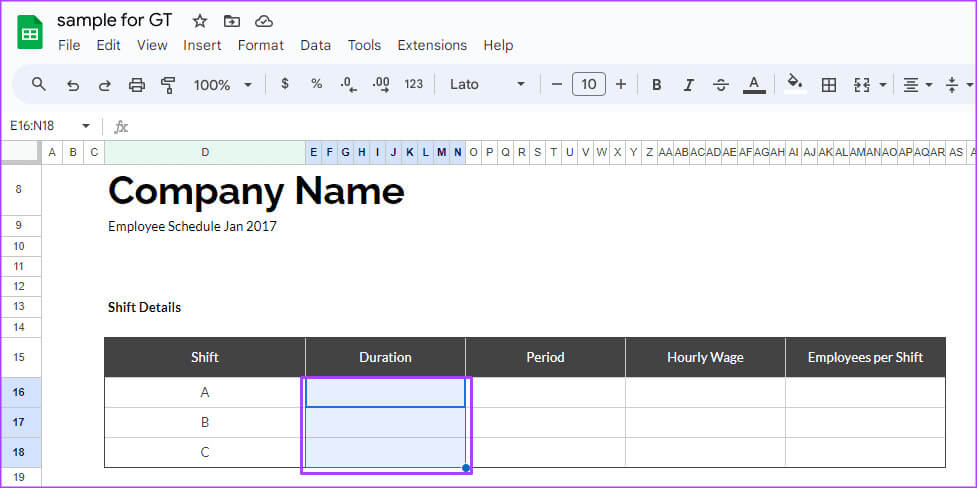
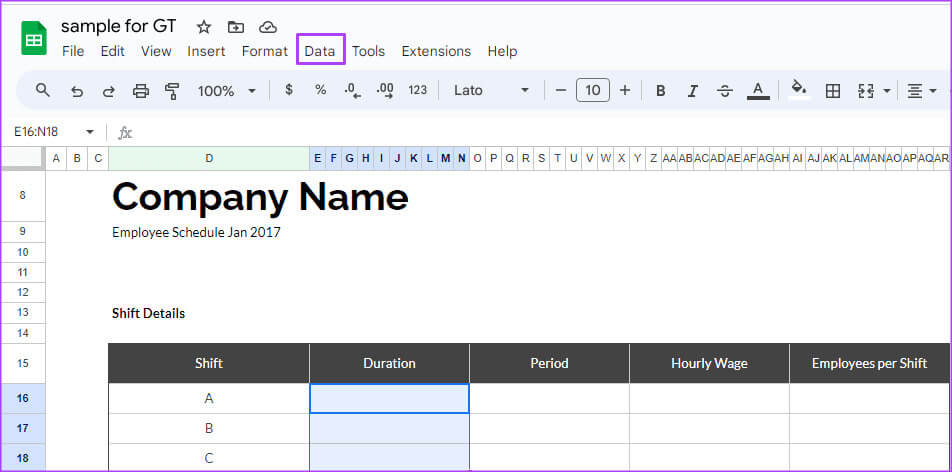
Etapa 3: Selecione Verificar Validade dos dados Para virar a barra lateral para o lado direito da folha. Se você já possui uma regra de validação de dados em sua planilha, deverá vê-la listada na barra lateral.
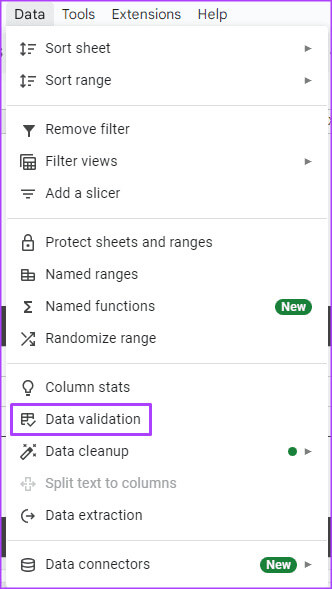
Passo 4: Selecione sua regra de validação de dados existente se desejar adicionar uma Mensagem de entrada a ela.
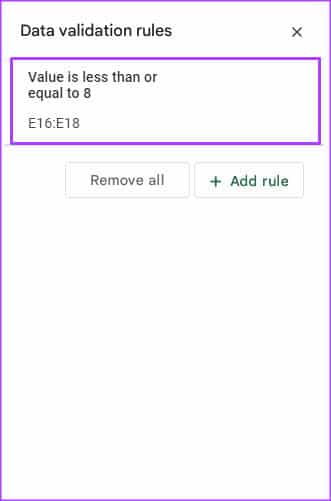
Passo 5: Clique Opções avançadas.
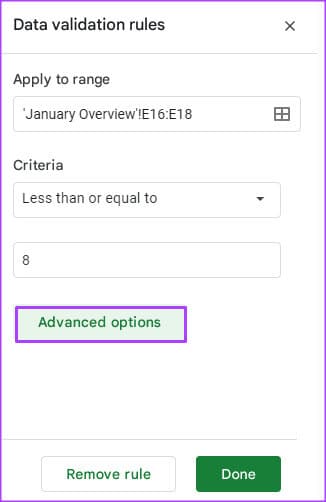
Etapa 6: Marque a caixa ao lado de “Mostrar texto de ajuda para célula selecionada”.
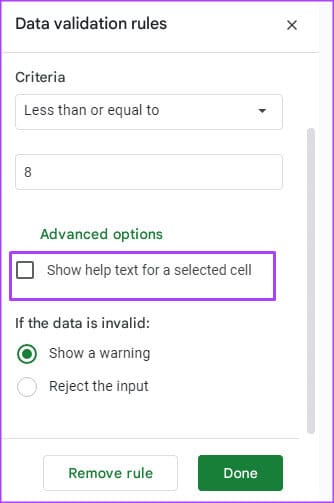
Passo 7: Tipo Texto que você deseja que apareça ao lado da célula.
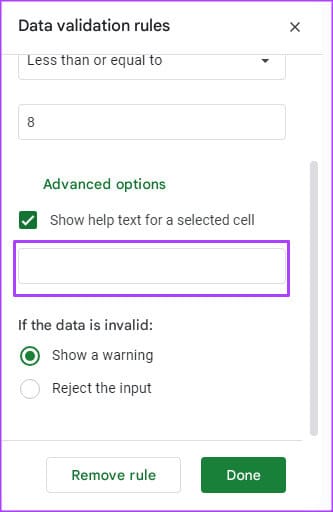
Passo 8: No campo “Se os dados forem inválidos”, selecione Rejeitar entrada.
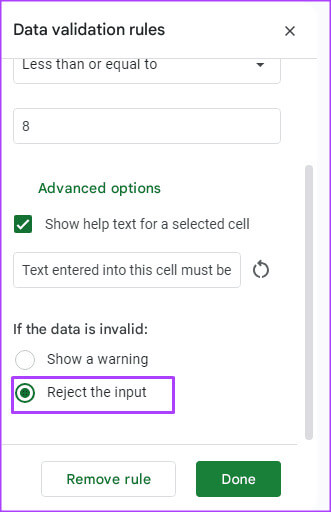
Etapa 9: Clique Feito Para salvar as alterações.
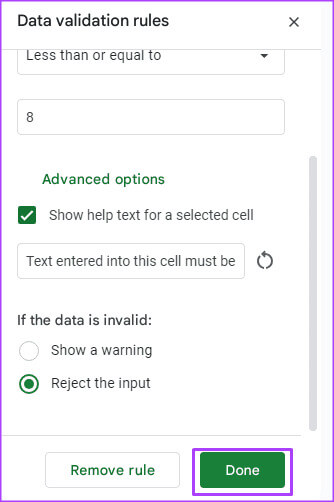
Como remover regras de validação de dados no Planilhas Google
Veja como remover uma regra de validação de dados de uma célula no Planilhas Google:
Passo 1: Em uma planilha do Google, selecione célula Do qual você deseja remover regras de validação de dados.
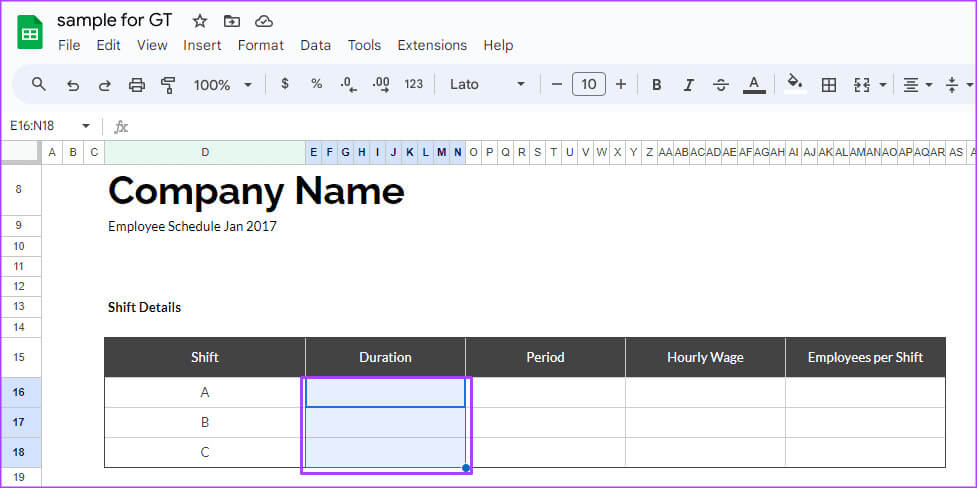
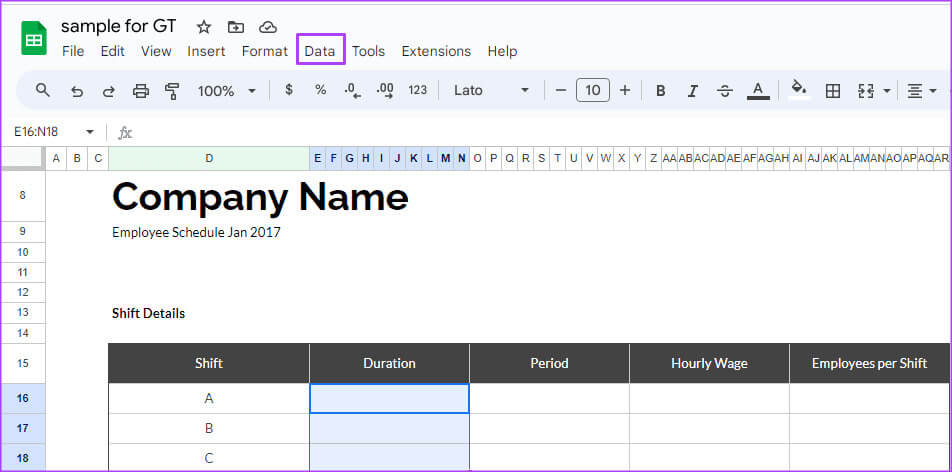
Etapa 3: Selecione Verificar Validade dos dados Para virar a barra lateral para o lado direito da folha. Se você já possui uma regra de validação de dados em sua planilha, você a verá listada na barra lateral.
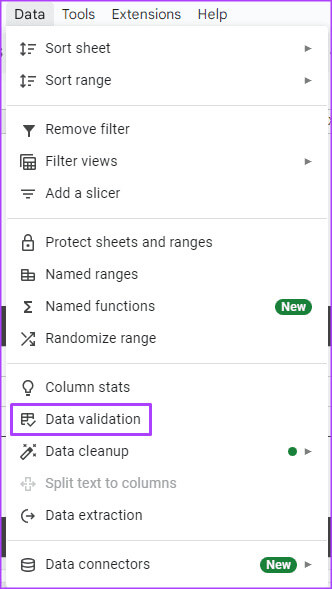
Passo 4: Passe o mouse sobre a regra de validação de dados para mostrar o ícone eliminação.
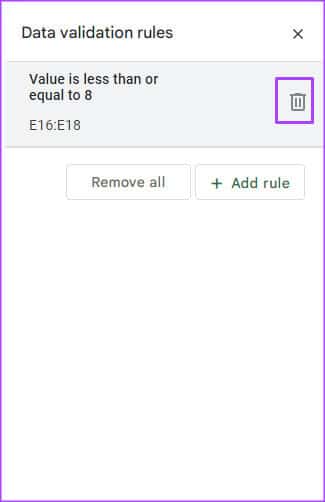
Passo 5: Clique no ícone de exclusão para excluir a regra de validação. Você também pode clicar no botão "Deletar tudo" Se você deseja excluir todas as regras de validação de dados da planilha.
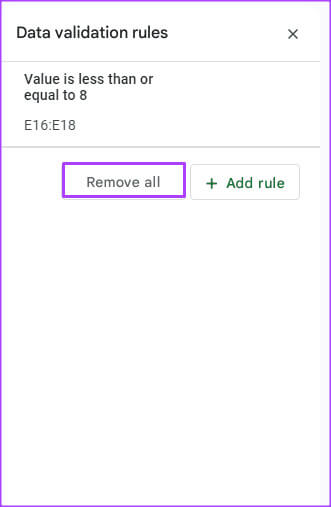
Bloquear células no Planilhas Google
Aplicar regras de validação de dados ao Planilhas Google é uma forma de gerenciar a entrada de dados. No entanto, se quiser evitar alterações de dados, você pode Bloquear células específicas Na pasta de trabalho.